flash帧和图层
Flash动画基本概念---帧图层

第二讲Flash动画基本概念---帧、图层在上一讲我们主要学习了Flash动画的基本原理,当我们把〖时间轴〗以“预览”模式显示并播放动画时,就能清楚地发现“Flash动画是一系列静态图片连续播放所产生的一种视觉效果”。
同时,我们所看到的〖时间轴〗如图2-1所示。
关键帧普通帧帧序列号图2-1 “预览”模式的〖时间轴〗一、“帧”“帧”是Flash动画制作中所涉及的最基本概念。
在图2-1所示的“预览”模式〖时间轴〗中,可以发现每张图片都占据一个小格子,当红色指针移到这个小格子上时,小格子中的图片就显示在〖舞台〗上,我们把每一个小格子称为一“帧”(〖时间轴〗上方的数字以5的倍数为间距显示“帧”的序列)。
在“预览”模式下,“帧”显示的是占据一个小格子的图片。
我们也可以把“帧”想象成传统照相胶卷中的一张“底片”,当这张“底片”曝光后,将会把相应的影像留在“底片”上,当这些存放在不同“底片”中的影像连续播放时,也就产生动画的效果了。
在图2-1所示的“预览”模式中,从第1“帧”到第10“帧”,每一个小方格中的图片内容是不一样的,如果把红色指针分别从第1“帧”慢慢移到第10“帧”,我们会发现显示在〖舞台〗上画面是不断变化,我们把这些“帧”称为“关键帧”,前后不同“帧”中所包含的画面是不同的。
第11、12、13这三“帧”所占据的小方格显示的是灰色,如果把红色指针移到这三“帧”上,显示在〖舞台〗上的画面将会与第10“帧”的完全一样,我们把这些“帧”称为“普通帧”,相邻连续的“帧”中所包含的画面与其左边最近的那个“关键帧”是相同的。
从显示在〖舞台〗上的画面来看,“关键帧”与“普通帧”的最大区别是前后相邻“帧”中的画面是否有变化,但其本质的区别并不在此,下面我们通过实例子来说明“关键帧”与“普通帧”的本质属性:第一步:在图2-1所示的“预览”模式中,把红色指针移到第9“帧”,这时显示在〖舞台〗上画面上的画面如图2-2所示;图2-2 第9“帧”〖舞台〗画面第二步:用鼠标左键单击〖工具箱〗中的颜料桶工具,选中该工具,这时〖属性面板〗呈现如图2-3所示的画面;图2-3“颜料桶工具”〖属性面板〗画面第三步:用鼠标左键单击图2-3所示的画面中的,弹出如图2-4所示的“拾色器”,图2-4 “拾色器”面板在“拾色器”上移动鼠标,将鼠标停留在你想要的颜色小方格上,然后单击鼠标左键以选中该颜色;第四步:在〖舞台〗上移动鼠标,并把停留在其一片“花瓣”上,然后单击鼠标左键,以改变这片“花瓣”的颜色,如图2-5所示。
flash第三讲:flash的层和帧

(1)标准引导层的应用 标准引导层一般用在静态图形绘制和动态定位上,在 使用过程中可将snap选项打开
(ቤተ መጻሕፍቲ ባይዱ)运动引导层
在动态图形动画中,运动引导层一般用来绘制运 动路径,运动引导层上的所有对象在最终生成动画时 是不可见的,动画对象必须是元件。
(3)遮罩层 遮罩层是不透明的,将下面的层盖住了,可以透
过遮照层上的对象看到下面层的内容。 遮罩层:决定了所看见的形状 被遮罩层:决定了所看见的内容
6、图层分配 (1)分配文字 (2)分配位图和元件
容后就变为关键帧(F7)
3、帧的编辑:
(1)插入帧(F5插入帧、F6插入关键帧、F7插入空白关键帧) (2)选择帧(选择一个帧和选择多个帧) (3)删除帧(shift+F5删除帧、shift+F6删除关键帧)
清除关键帧:将关键帧转变成普通帧 (4)移动帧(同一图层的不同位置,或者是不同的图层中) (5)复制\粘贴帧 (6)多帧编辑(转化为关键帧、帧翻转等)
4、帧的属性 帧可以命名,时间线上显示为红色小红旗 加动作的帧 失败动画的帧
任务二:层
flash中用层来组织和安排动画,每层内容的 排列将动画隔离开来,以免对象之间相互影响。
层的数目仅受计算机内存的限制,并且增加层 不会增加最终输出的电影文件大小 。
1、层的创建和删除、命名 2、层的文件夹的创建 3、层的锁定、隐藏、线框显示 4、通过层选择对象
第四讲:层和帧
• 教学内容 任务一:帧 1、概念:帧是指动画中的一幅画面,随着时间的顺序,
一幅幅画面连续展现就形成了动画。
2、帧的分类 关键帧:需要自己绘制的画面,控制了动画变化前和 变化后的状态(F6)
flash入门知识(帧、动画、元件)
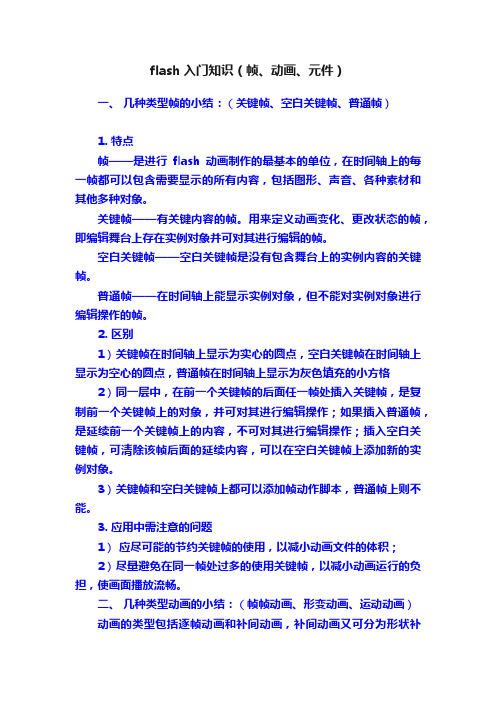
flash入门知识(帧、动画、元件)一、几种类型帧的小结:(关键帧、空白关键帧、普通帧)1. 特点帧——是进行flash动画制作的最基本的单位,在时间轴上的每一帧都可以包含需要显示的所有内容,包括图形、声音、各种素材和其他多种对象。
关键帧——有关键内容的帧。
用来定义动画变化、更改状态的帧,即编辑舞台上存在实例对象并可对其进行编辑的帧。
空白关键帧——空白关键帧是没有包含舞台上的实例内容的关键帧。
普通帧——在时间轴上能显示实例对象,但不能对实例对象进行编辑操作的帧。
2. 区别1)关键帧在时间轴上显示为实心的圆点,空白关键帧在时间轴上显示为空心的圆点,普通帧在时间轴上显示为灰色填充的小方格2)同一层中,在前一个关键帧的后面任一帧处插入关键帧,是复制前一个关键帧上的对象,并可对其进行编辑操作;如果插入普通帧,是延续前一个关键帧上的内容,不可对其进行编辑操作;插入空白关键帧,可清除该帧后面的延续内容,可以在空白关键帧上添加新的实例对象。
3)关键帧和空白关键帧上都可以添加帧动作脚本,普通帧上则不能。
3. 应用中需注意的问题1)应尽可能的节约关键帧的使用,以减小动画文件的体积;2)尽量避免在同一帧处过多的使用关键帧,以减小动画运行的负担,使画面播放流畅。
二、几种类型动画的小结:(帧帧动画、形变动画、运动动画)动画的类型包括逐帧动画和补间动画,补间动画又可分为形状补间和动作补间。
l 逐帧动画保存每一帧上的完整数据,补间动画只保存帧之间不同的数据,因此运用补间动画相对于逐帧动画,可以减小文件体积。
l 动作补间必须应用在组合、实例上;形状补间必须是运用在被打散的形状图形之间。
逐帧动画不受此限制。
1. 特点帧帧动画(逐帧动画)——是flash动画最基本的形式,是通过更改每一个连续帧在编辑舞台上的内容来建立的动画形状补间动画(变形动画)——是在两个关键帧端点之间,通过改变基本图形的形状或色彩变化,并由程序自动创建中间过程的形状变化而实现的动画运动补间动画(运动动画)——是在两个关键帧端点之间,通过改变舞台上实例的位置、大小、旋转角度、色彩变化等等属性,并由程序自动创建中间过程的运动变化而实现的动画2. 区别1)帧帧动画的每一帧使用单独的画面,适合于每一帧中的图像都在更改而不是仅仅简单地在舞台中移动的复杂动画。
Flash 动画第四章 时间轴及图层和帧的应用

二、认识帧操作区
播放头
帧视图按钮 可改变帧的 显示状态。
播放器控 制按钮
帧居中 循环按钮
运行时间 洋葱皮 工具 当前帧数 帧速率
3、帧的基本操作
1、选择帧 2、插入帧 3、复制和粘贴帧 4、删除和清除帧
选择单个帧F5 (1)插入普通帧 选择连续多个帧:按住 Shift或拖动 (2)插入关键帧 F6 选择不连续的多个帧:按住 Ctrl (3)插入普通关键帧 F7 “编辑”>“时间轴”>”复制/粘贴帧” “编辑”>“时间轴”>“清除帧/删除帧” 移动帧:选择后拖动,或使用剪贴帧实现 翻转帧:将所有帧的播放顺序进行颠倒。
5、移动和翻转帧
6、更改帧频
一、认识图层操作区
图层也好比一张张透明的纸。首先需要在一张张透明的纸上分别作画, 然后再将它们按一定的顺序进行叠加,以便各层操作相互独立,互不影响, 每一层有自己独立的时间轴和帧。 在最顶层的对象将始终显示于最上方,图层的排列顺序决定了舞台中对 象的显示情况。
锁定或解除锁定所有图层 显示或隐藏所有图层 将所有图层显示为轮廓
播放头移动到某帧时,该帧的内容就会显示在舞台上。
一帧就是一副静止的画面,连续的帧就形成动画
2、帧的类型
1.普通帧 其中的内容与前面关键帧中的内容相同,延续上一个 关键帧的内容,又称为延长帧。
2.关键帧 任何动画要表现运动或变化,至少前后要给出两个不 同的关键状态,而中间状态的变化和衔接电脑可以自动完成,在 Flash中,表示关键状态的帧叫做关键帧。 3.空白关键帧 没有内容的关键帧。可将前一个关键帧的内 容清除使动画中的对象消失。帧中添加内容后会自动转换为关键 帧。
第四章
时间轴、图层和帧的使用
《帧和图层的使用》PPT课件

选中图层中的所有 帧
精选PPT
5
3.删除帧
在制作动画的时候,可以将不需要的帧删除后重新创建动画。针对4种帧有以下 的方法。 删除帧 删除帧的方法是:选中要删除的帧,单击鼠标右键,在弹出的快捷菜单中选择 “删除帧”命令,即可删除选取的帧。 清除关键帧 清除关键帧可以将关键帧转化为普通帧,其方法是:选中要清除的关键帧,单击 鼠标右键,在弹出的快捷菜单中选择“清除关键帧”命令。 转换为空白关键帧 转换为空白关键帧可以将当前关键帧后面的普通帧转换为空白关键帧,其方法是: 选中要转换为空白关键帧的帧,单击鼠标右键,在弹出的快捷菜单中选择“转换 为空白关键帧”命令。按“Delete”键也可以将关键帧转换为空白关键帧。 清除帧 清除帧可以将当前关键帧转化为空白关键帧,其方法是:选中要清除的帧,单击 鼠标右键,在弹出的快捷菜单中选择“清除帧”命令。
精选PPT
15
精选PPT
4
创建普通帧可延长动画的播放时间。创建普通帧的方法有3种: •按快捷键“F5”键。 •在时间轴上用鼠标左右拖动关键帧可以可插入普通帧。 •在要插入帧的位置单击鼠标右键,在弹出的快捷菜单中选择“插入帧”命令。
2. 选择帧
在时间轴上单击需要选择的帧格可以选中单帧,被选中的帧呈黑色显示。 •若要选择连续的多帧,可先选中第一帧,然后在按住“Shift”键的同时单击需 要选择的最后一帧。 •要选择不连续的多帧,可先选中第一帧,然后在按住“Ctrl”键的同时单击其他 需要选择的帧。 •单击图层区中的某一图层名称可以选中该图层中的所有帧。
精选PPT
6
4.复制/移动帧
一.复制帧 在制作动画时,有时会需要对一些帧进行复 制操作,其具体操作步骤如下: (1)选中要复制的帧,单击鼠标右键,在 弹出的快捷菜单中选择“复制帧”命令。 (2)用鼠标右键单击目标帧,在弹出的快 捷菜单中选择“粘贴帧”命令,即可将复制 的帧及其内容粘贴到目标帧中。 二.移动帧 方法有以下两种: •选中要移动的帧,按下鼠标左键拖到需要 放置的地方。 •选中要移动的帧,单击鼠标右键,在弹出 的快捷菜单中选择“剪切帧”命令,然后在 目标位置单击鼠标右键,在弹出的快捷菜单 中选择“粘贴帧”命令。
第4讲 帧和图层

多媒体动画
安徽师范大学教育科学学院
4.1.2 帧的基本类型
在Flash中,可以创建不同类型的帧。而各种类型的 帧在都有不同的作用。选择“插入”|“时间轴”命 令,在弹出的级联菜单中,选择“普通帧”、“关 键帧”或“空白关键帧”命令,可以创建不同类型 的帧。
多媒体动画
安徽师范大学教育科学学院
4.1.3 不同的帧表示的动画
多媒体动画
安徽师范大学教育科学学院
4.2.1 图层的类型
创建图层之前,首先要了解图层有哪些类型。 在Flash中,图层可以分为普通图层、遮罩图层、 被遮罩图层、引导图层以及被引导图层5种类型, 分别显示了这5种类型图层。
多媒体动画
安徽师范大学教育科学学院
4.2.2 图层的操作
选择图层 新建图层 移动图层 重命名图层 查看图层 删除图层 管理图层 设置图层属性
多媒体动画
安徽师范大学教育科学学院
4.1.1 认识帧
帧在时间轴上的排列顺序决定了动画的播放顺序。 每一帧上的具体内容,可以在相应的帧的舞台中创 建。一个动画,帧的排列顺序决定了动画的播放顺 序。但对于交互式动画来说,动画的播放顺序不一 定会按照帧的排列顺序,例如在动画播放过程中, 播放到某一帧停止,然后执行该帧位置的Action语 言,直到某个时间激活后才能继续播放。
多媒体动画
安徽师范大学教育科学学院
4.2.3 实例制作——游戏宣传动画
多媒体动画
安徽师范大学教育科学学院
4.2.4 实例制作——新装上市
多媒体动画
安徽师范大学教育科学学院
4.1.4 帧的操作
设置帧的显示状态
翻转帧 设置帧频
多媒体动画
安徽师范大学教育科学学院
FLASH的基本概念汇总
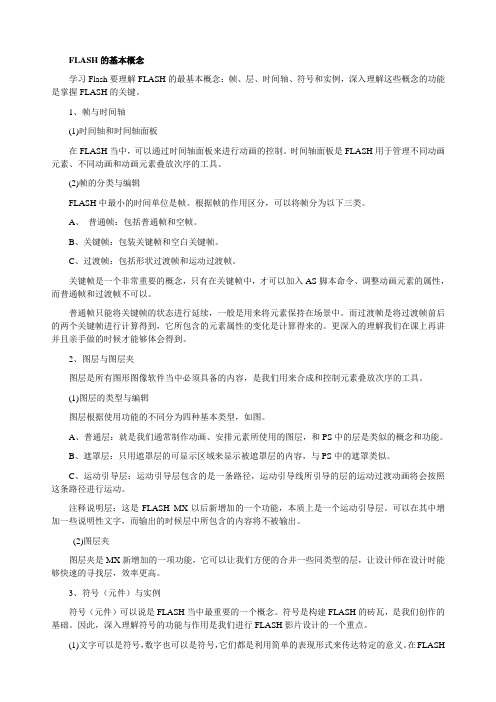
FLASH的基本概念学习Flash要理解FLASH的最基本概念:帧、层、时间轴、符号和实例,深入理解这些概念的功能是掌握FLASH的关键。
1、帧与时间轴(1)时间轴和时间轴面板在FLASH当中,可以通过时间轴面板来进行动画的控制。
时间轴面板是FLASH用于管理不同动画元素、不同动画和动画元素叠放次序的工具。
(2)帧的分类与编辑FLASH中最小的时间单位是帧。
根据帧的作用区分,可以将帧分为以下三类。
A、普通帧:包括普通帧和空帧。
B、关键帧:包装关键帧和空白关键帧。
C、过渡帧:包括形状过渡帧和运动过渡帧。
关键帧是一个非常重要的概念,只有在关键帧中,才可以加入AS脚本命令、调整动画元素的属性,而普通帧和过渡帧不可以。
普通帧只能将关键帧的状态进行延续,一般是用来将元素保持在场景中。
而过渡帧是将过渡帧前后的两个关键帧进行计算得到,它所包含的元素属性的变化是计算得来的。
更深入的理解我们在课上再讲并且亲手做的时候才能够体会得到。
2、图层与图层夹图层是所有图形图像软件当中必须具备的内容,是我们用来合成和控制元素叠放次序的工具。
(1)图层的类型与编辑图层根据使用功能的不同分为四种基本类型,如图。
A、普通层:就是我们通常制作动画、安排元素所使用的图层,和PS中的层是类似的概念和功能。
B、遮罩层:只用遮罩层的可显示区域来显示被遮罩层的内容,与PS中的遮罩类似。
C、运动引导层:运动引导层包含的是一条路径,运动引导线所引导的层的运动过渡动画将会按照这条路径进行运动。
注释说明层:这是FLASH MX以后新增加的一个功能,本质上是一个运动引导层。
可以在其中增加一些说明性文字,而输出的时候层中所包含的内容将不被输出。
(2)图层夹图层夹是MX新增加的一项功能,它可以让我们方便的合并一些同类型的层,让设计师在设计时能够快速的寻找层,效率更高。
3、符号(元件)与实例符号(元件)可以说是FLASH当中最重要的一个概念。
符号是构建FLASH的砖瓦,是我们创作的基础。
第二章 flash 帧和图层
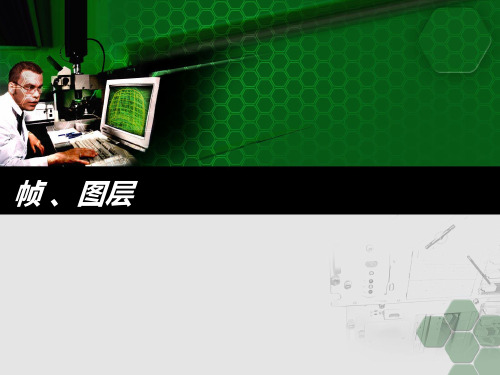
编辑帧
选择帧
选择一帧 连续多帧 不连续多帧 单击图层,选择全部帧
帧频:每秒播放的帧数
插入帧 复制帧 移动帧 删除帧 清除帧 翻转帧
图层
图层的概念 图层就像一摞透明的纸,每一张都保持 独立,它们的内容相互没有影响,可以进行 独立的操作,同时又可以合成一个完整的电 影。使用层的好处就是能够轻松地控制复杂 动画中的多个对象,使它们不会互相干扰。
帧的分类
1、普通帧(灰色方格)=F5
不起关键作用的帧,在时间轴上能显示实例对象,但不 能对实例对象进行编辑操作的帧。 普通帧一般处于关键帧后方,其作用是延长关键帧中动 画的播放时间,主要用作关键帧之间的过渡。
知识点:如想处长动画播放时间,可增加普通帧.
2、关键帧(黑色实点)=F6
有关键内容的帧。用来定义动画变化、更改状态的帧, 即编辑舞台上存在实例对象并可对其进行编辑的帧。 主要用于结束或间隔动画中的面画
③关键帧和空白关键帧上都可以添加帧动作脚本,普通帧上则 不能。
应用中需注意的问题
① 应尽可能的节约关键帧的使用,以减小动画文 件的体积; ② 尽量避免在同一帧处过多的使用关键帧,以减 小动画运行的负担,使画面播放流畅。
帧的状态
灰色背景:关键帧后添加了普通帧,延长显示时间。 浅紫色背景的黑色箭头:动作补间动画 浅绿色背景的黑色箭头:形状补间动画 虚线:创建动画不成功 关键帧上“α”符号:添加了特定的语句 关键帧上“小红旗”图标:设定了标签或注释
图层
显示/隐藏所有图层 插入图层文件夹 锁定/解除锁 显示所有图层的轮廓 定所有图层 插入图层 添加运动引导层
删除图层 帧居中
洋葱皮
当前帧
帧频率
运行时间
图层
图层类型
flash3帧、图层、元件、实例和库--逐帧动画-补间动画

插入关键帧
在空白帧 或静态帧 上右击,弹出如图所示的快捷菜 单,执行其中的“插入关键帧”命令,即可插入一个关 键帧。
插入空白关键帧
在空白帧 或静态帧上右击,弹出快捷菜单,执行其中的 “插入空白关键帧”命令,如图所示,即可插入一个空 白关键帧。
清除关键帧
在需要清除的关键帧上右击,弹出快捷菜单,执行其中 的“清除关键帧”命令,如图所示,即可将该关键帧清 除。
图层
Flash对对象实行分层管理,即将不同的对象放置在不同的图层中,这 样在修改其中一个对象时不会影响到其他的对象。可以形象地理解为, 图层就是透明的玻璃纸,不同的对象绘制在不同的玻璃纸上,它们相互 重叠以显示整体的内容,但在修改某一对象时其他对象不受影响。 对于图层的操作在时间轴的“图层编辑区”中实现,在如图所示的图层 编辑区中有三个图层:图层1、图层2和图层3。默认状态下它们的名称 分别是:“图层1”、“图层2”和“图层3”。下面介绍图层的操作。
创建图层
单击图层编辑区中的“插入图层”按钮即可新建一个图层,如图所 示在“图层3”的上方新建了一个“图层4”。在图层上双击可修改图层的名 称,如图3-11所示将图层4的名称修改为“文字层”。
插入图层按钮
删除图层
选取需要删除的图层,单击图层编辑区下方的“删除图层” 按钮即可将该图层删除,如图所示。
声音素材
1. 导入声音 执行“文件”菜单下的“导入”命令,在弹出的子菜单中执行“导入 到库”命令,如图所示。弹出“导入到库”对话框,如图所示。在一 定的路径下选择需要的声音文件后单击“打开”按钮,声音文件被导 入到库中,如图所示。
2. 将声音添加到文件中 通常将声音放置于一个独立的图层中。选取“图层1”的第1帧,打开 属性面板,如图所示,进行设置。
flash课件 第三讲帧和层

动画: 就是在一定时间内连续显示的一系列图像 内容帧,当这些帧被连续,快速地播放时,就会产 生运动的效果. 逐帧动画: 1 它要求制作者在影片的每一帧中逐帧绘制 动作连续的图像以形成动画 。 2 由于在每一帧中的内容不完全相同,在播 放时顺次展示而产生动画播放效果。
2 逐帧动画: a 通过修改每一帧中的内容而产生的, 每一帧都是关键帧,每一帧频都需要设计. b 它特别适合于那些复杂的,每一帧中的 图像都有变化的动画. c 逐帧动画会增加文件体积.
b
层的分类 1 向导层: 辅助其他层对象的运动与定位. a 普通向导层:以直尺来表示,起辅助静 态作用.利用辅助层中的辅助线或图形在普通编辑 层中绘制编辑对象 b 运动向导层: 以弧线图标来表示.起 运动路径导向作用. 2 蒙版层:用来制作一些复杂的效果.创建蒙 版 时,flash会锁定蒙版层和被蒙版层. 3 普通层:
任务二:帧的相关属性
a 就是生成动画的内容.在时间轴中,每层时间线 中的一小格就代表一帧,上面有时间标尺,单位就是 帧. b 在时间轴中,黑点表示关键帧,空白表示空白帧, c 普通帧(F5),关键帧(F6)空白关键帧(F7)
d 普通帧—关键帧与关键帧之间由电脑自动生成 的帧。 e关键帧 是指在动画中定义变更内容的动画帧 帧速率: 帧速率: a 就是动画播放的速度,按每秒播放多少帧来 计算,太慢或太快都不好,flash(12帧) b 传统的电影播放速度是(24帧/秒),电视(25 帧/秒)
就是动画播放的速度按每秒播放多少帧来计算太慢或太快都不好flash12帧标签就是在时间轴上看到的小红旗在actionscript脚本中使用跳转语句时可以使用帧标签来代替帧编号2标签在文件输出时与动画一起输入要影响文件的大小帧注解
第三讲
序Flash帧和图层课件 (一)
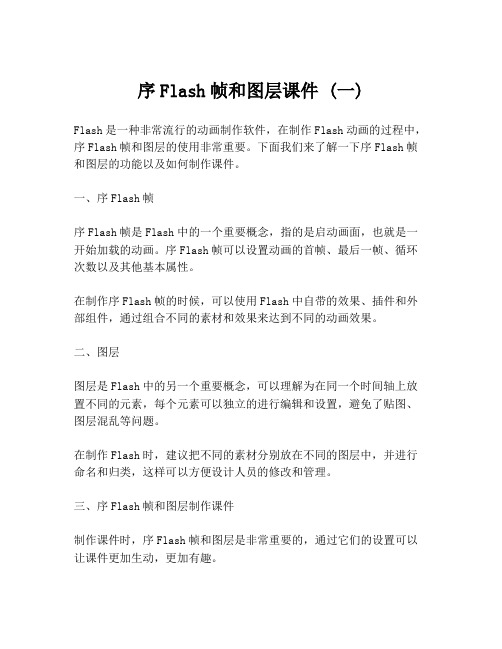
序Flash帧和图层课件 (一)Flash是一种非常流行的动画制作软件,在制作Flash动画的过程中,序Flash帧和图层的使用非常重要。
下面我们来了解一下序Flash帧和图层的功能以及如何制作课件。
一、序Flash帧序Flash帧是Flash中的一个重要概念,指的是启动画面,也就是一开始加载的动画。
序Flash帧可以设置动画的首帧、最后一帧、循环次数以及其他基本属性。
在制作序Flash帧的时候,可以使用Flash中自带的效果、插件和外部组件,通过组合不同的素材和效果来达到不同的动画效果。
二、图层图层是Flash中的另一个重要概念,可以理解为在同一个时间轴上放置不同的元素,每个元素可以独立的进行编辑和设置,避免了贴图、图层混乱等问题。
在制作Flash时,建议把不同的素材分别放在不同的图层中,并进行命名和归类,这样可以方便设计人员的修改和管理。
三、序Flash帧和图层制作课件制作课件时,序Flash帧和图层是非常重要的,通过它们的设置可以让课件更加生动,更加有趣。
1.制作序Flash帧(1)打开Flash软件,在“文件”中选择“新建”。
(2)在Flash面板中选择“Flash文件”模板。
(3)在时间轴上点击右键,选择“新建文本图层”,在图层中加入所需的文本信息和图片。
(4)在“文件”中选择“导出”,选择“HTML5”或“SWF”格式,保存并生成动画。
2.制作图层(1)在Flash中选择“新建文本图层”,将所需的素材分别放置到不同的图层中。
(2)在时间轴上选择需要编辑的图层,进行增加、删除、移动、缩放等操作。
(3)在“属性”中设置所需的图层属性,如透明度、位置、缩放等。
(4)在“文件”中选择“导出”,选择“HTML5”或“SWF”格式,保存并生成动画。
总之,序Flash帧和图层是Flash动画中最核心的要素,熟练掌握它们的使用,可以让制作出来的动画更加生动、有趣,同时也能让制作课件的人员更加方便地进行管理和修改,为课件制作带来更多的方便和效率。
006帧、图层

选择多个帧
在Flash中移动帧后,源帧上的对象都会被移动到目标帧 上,且源帧所在位置会变为空白帧;复制帧后,源帧上的所 有对象都会被复制到目标帧上,且源帧保持不变。下面是移 动和复制帧的常见操作。 • 通过拖动:选中要移动帧的后(可同时选中多个帧), 在所选帧上按住鼠标左键并拖动,到目标位置后松开 鼠标即可将所选帧移动到目标位置;若在移动帧的同 时按住【Alt】键,则移动操作变为复制操作。
飞碟飞行动画
任务二 认识和操作图层
任务说明
图层对Flash动画的重要性仅次于帧,下面我们就来 了解一下Flash中图层的作用,以及操作图层的方法。
预备知识
一、图层的作用
图层在绘图和制作动画时主要有以下几个作用。
• 在绘图时,可以在不同的图层上绘制图形的不 同部分,由于各图形相对独立,所以可以方便 我们进行修改和编辑。 • 在制作动画时,由于每个图层都有独立的时间 帧,所以可以在每个图层上单独制作动画,这 样在播放时就可以形成复杂的动画效果。 • 利用遮罩图层、被遮罩图层、引导图层和被引 导图层,可以制作特殊效果的动画。
四、设置帧频
帧频是指动画的播放速度,单位是“fps”,即每秒播放多 少帧。Flash CS5的默认帧频为24fps,即每秒播放24帧。帧频 越高,动画播放速度越快,显得越流畅,同时也要求动画造 型的动作要做得越精细。比较常用的帧频为12、18、24和 25fps。 用户除了可以在设置文档属性时设置帧频外,也可利用 “时间轴”面板下方的“帧速率”编辑框 设置帧频,或利用 “运行时间”编辑框 设置动画的运行时间。
使用图层文件夹
任务实施——绘制山中行车
下面通过绘制一幅山中行车画面,使读者进一步掌握图 层的各种编辑方法。
制作思路
Flash基本概念
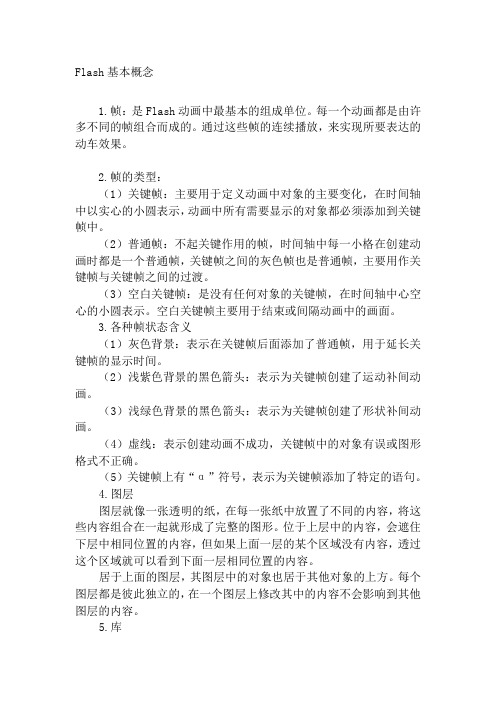
Flash基本概念1.帧:是Flash动画中最基本的组成单位。
每一个动画都是由许多不同的帧组合而成的。
通过这些帧的连续播放,来实现所要表达的动车效果。
2.帧的类型:(1)关键帧:主要用于定义动画中对象的主要变化,在时间轴中以实心的小圆表示,动画中所有需要显示的对象都必须添加到关键帧中。
(2)普通帧:不起关键作用的帧,时间轴中每一小格在创建动画时都是一个普通帧,关键帧之间的灰色帧也是普通帧,主要用作关键帧与关键帧之间的过渡。
(3)空白关键帧:是没有任何对象的关键帧,在时间轴中心空心的小圆表示。
空白关键帧主要用于结束或间隔动画中的画面。
3.各种帧状态含义(1)灰色背景:表示在关键帧后面添加了普通帧,用于延长关键帧的显示时间。
(2)浅紫色背景的黑色箭头:表示为关键帧创建了运动补间动画。
(3)浅绿色背景的黑色箭头:表示为关键帧创建了形状补间动画。
(4)虚线:表示创建动画不成功,关键帧中的对象有误或图形格式不正确。
(5)关键帧上有“α”符号,表示为关键帧添加了特定的语句。
4.图层图层就像一张透明的纸,在每一张纸中放置了不同的内容,将这些内容组合在一起就形成了完整的图形。
位于上层中的内容,会遮住下层中相同位置的内容,但如果上面一层的某个区域没有内容,透过这个区域就可以看到下面一层相同位置的内容。
居于上面的图层,其图层中的对象也居于其他对象的上方。
每个图层都是彼此独立的,在一个图层上修改其中的内容不会影响到其他图层的内容。
5.库用以存储导入的文件(如视频剪辑、声音剪辑、图像)和元件,可通过执行【窗口】-【库】菜单命令显示或隐藏库面板。
6.元件元件是指创建一次即可多次重复使用的图形、按钮或影片剪辑。
在制作动画的过程中,用户创建的元件会自动存放在库中。
(1)元件类型:图形元件、影片剪辑元件和按钮元件。
图形元件:用于创建可反复使用的图形。
影片剪辑元件:创建反复使用的动画片段,可独立播放。
按钮元件:包括“弹起”、“指针经过”、“按下”和“点击”4种状态。
Flash CS3 动画制作实用教程05 使用帧和图层编排影片

:::::《计算机基础与实训教材系列》 :::::《计算机基础与实训教材系列》系列丛书官方网站
/edu /edu :::::
5.3 图层的基本操作
使用图层可以通过分层,将不同的内容或者效果添加到不同图层上, 使用图层可以通过分层,将不同的内容或者效果添加到不同图层上,从 而组合成为复杂而生动的作品。下面介绍如何对图层进行基本的操作。 而组合成为复杂而生动的作品。下面介绍如何对图层进行基本的操作。
:::::《计算机基础与实训教材系列》 :::::《计算机基础与实训教材系列》系列丛书官方网站
/edu /edu :::::
5.2.2 图层的模式
为了使制作者在使用图层时更加得心应手, CS3中的 图层】 中的【 为了使制作者在使用图层时更加得心应手,Flash CS3中的【图层】面 板提供了多种图层模式以适应不同的工作需要。 包括当前层模式、 板提供了多种图层模式以适应不同的工作需要。 包括当前层模式、隐藏模 锁定模式和轮廓模式。 式、锁定模式和轮廓模式。
:::::《计算机基础与实训教材系列》 :::::《计算机基础与实训教材系列》系列丛书官方网站
/edu /edu :::::
5.1.2 帧的相关操作
在制作动画时,可以根据需要对帧进行各种编辑操作,包括帧的插入、 在制作动画时,可以根据需要对帧进行各种编辑操作,包括帧的插入、 选择、删除、清除、复制、移动、翻转等。 选择、删除、清除、复制、移动、翻转等。
创建图层及图层文件夹 选择和删除图层 重命名图层 复制图层 更改图层顺序 修改图层属性
:::::《计算机基础与实训教材系列》 :::::《计算机基础与实训教材系列》系列丛书官方网站Βιβλιοθήκη /edu /edu :::::
在Flash CS3中用来控制动画播放的帧具有不同的类型,选择【插入】| CS3中用来控制动画播放的帧具有不同的类型 选择【插入】 中用来控制动画播放的帧具有不同的类型, 时间轴】命令,在打开的子菜单中列出了帧的3种基本类型:普通帧、 【时间轴】命令,在打开的子菜单中列出了帧的3种基本类型:普通帧、关 键帧和空白关键帧。不同类型的帧在动画中发挥的作用也不同。 键帧和空白关键帧。不同类型的帧在动画中发挥的作用也不同。
FLASH7图层和帧和逐帧动画

帧的编辑与管理(3)
• 帧的转换
– 将帧转换为关键帧
• 菜单栏中“修改|时间轴|转换为关键帧”命令; • 右键快捷菜单中“转换为关键帧”命令; • 快捷键F6。
– 将帧转换为空白关键帧
• 菜单栏中“修改|时间轴|转换为空白键帧”命令; • 右键快捷菜单中“转换为空白关键帧”命令; • 快捷键F7。
• 此实例实现第1章提到的橡皮球的弹起 和落下的效果,以展示Flash逐帧动画如何 应用“慢入慢出”、“弧形动作”和“挤 压和伸展”等动画的基本原理。 • 此实例的效果如图3-29所示(用洋葱皮方 式显示),制作步骤如下。
图3-29 橡皮球弹起和下落效果
•
(1)在Flash中创建3个图层,分别命名为“背景”、“球”和 “临时”。其中“背景”层放置“地面”,在第12帧上插入一帧, 使内容延续到第12帧;“球”层放置“球”(将“球”组合以方 便操作);“临时”层放置绘制的两条曲线(用线条工具绘制直 线,然后用选择工具拖拽变形,注意为避免单调,两条线不要完 全对称),以表示“球”运动的弧形轨迹,同样也使内容延续到 第12帧,如图3-30所示。
– 插入空白关键帧
• 菜单栏中“插入|时间轴|空白关键帧”命令; • 快捷键F7; • 右键菜单中“插入空白关键帧”命令
帧的编辑与管理(2)
• 删除帧 – 菜单栏中“编辑|时间轴|删除帧”命令; – 右键快捷菜单中“删除帧”命令。 • 清除帧:清除帧内部的所有对象。 – 菜单栏中“编辑|时间轴|清除帧”命令; 【注意】与Del键功能的区别! • 帧的移动 – 选中要移动的帧后用鼠标拖拽到目标位置 – “剪切帧”、“粘贴帧”命令 • 帧的复制 – 选中要复制的帧后,按住Alt键并拖拽到新的位置 – “复制帧” 、“粘贴帧”命令
- 1、下载文档前请自行甄别文档内容的完整性,平台不提供额外的编辑、内容补充、找答案等附加服务。
- 2、"仅部分预览"的文档,不可在线预览部分如存在完整性等问题,可反馈申请退款(可完整预览的文档不适用该条件!)。
- 3、如文档侵犯您的权益,请联系客服反馈,我们会尽快为您处理(人工客服工作时间:9:00-18:30)。
首页 末页 向上 向下 返回 结束 调音
沁苑工作室
《中文版Flash 8动画制作培训教程》
移动帧
在制作动画的过程中,有时需要对帧进 行移动,移动帧的方法有以下两种。 ➢ 选中要移动的帧,按住鼠标左键并拖动到需 要的位置释放鼠标,如图所示。 ➢ 在要移动的帧上单击鼠标右键,在弹出的快 捷菜单中选择“剪切帧”命令。然后在目标 位置上单击鼠标右键,在弹出的快捷菜单中 选择“粘贴帧”命令。
➢ 利用一些特殊的图层还可以制作特殊的动画 效果,如利用引导层可以制作引导动画,利 用遮罩层可以制作遮罩动画。
首页 末页 向上 向下 返回 结束 调音
沁苑工作室
《中文版Flash 8动画制作培训教程》
图层的类型
➢普通图层 ➢引导图层 ➢遮罩图层
首页 末页 向上 向下 返回 结束 调音
沁苑工作室
《中文版Flash 8动画制作培训教程》
首页 末页 向上 向下 返回 结束 调音
沁苑工作室
《中文版Flash 8动画制作培训教程》
复制帧
在制作动画时,有时需要对帧进行 复制,其具体操作如下。 (1)在要复制的帧上单击鼠标右键,在 弹出的快捷菜单中选择“复制帧”命令。 (2)用鼠标右键单击目标帧,在弹出的 快捷菜单中选择“粘贴帧”命令,即可 将复制的帧及其内容粘贴到目标帧中。
首页 末页 向上 向下 返回 结束 调音
沁苑工作室
《中文版Flash 8动画制作培训教程》
图层的作用
在Flash动画制作过程中,图层有着非常重要的 作用,主要有以下几个方面。
➢ 在图层中用户可以对其中的对象或动画进行 编辑修改,而不会影响其他图层中的内容。
➢ 用户可以将一个大动画分解成几个小动画, 将不同的动画放置在不同的图层上,各个小 动画之间相互独立,从而组成一个大的动画。
创建普通帧
创建普通帧的方法有以下几种。 ➢ 选中需要创建普通帧的帧格,按【F5】键创
建普通帧。 ➢ 选中需要创建普通帧的帧格,选择[插入]
[时间轴] [帧]菜单命令。 ➢ 在需要创建普通帧的帧格上单击鼠标右键,
在弹出的快捷菜单中选择“插入帧”命令。
首页 末页 向上 向下 返回 结束 调音
沁苑工作室
建关键帧。 ➢ 选中需要创建关键帧的帧格,选择[插入]
[时间轴] [关键帧]菜单命令即可,并且插 入的关键帧中有前一关键帧的内容。 ➢ 用鼠标右键单击要插入关键帧的帧格,在弹 出的快捷菜单中选择“插入关键帧”命令。
首页 末页 向上 向下 返回 结束 调音
沁苑工作室
《中文版Flash 8动画制作培训教程》
新建图层
➢通过 按钮新建图层 ➢用快捷菜单建立图层 ➢利用菜单命令新建图层
首页 末页 向上 向下 返回 结束 调音
沁苑工作室
《中文版Flash 8动画制作培训教程》
通过 按钮新建图层
单击图层区底部的 按钮, 在图层面板上新建一个图层, 系统自动命名为“图层2”,位 于图层1上面并变为当前层。不 断单击 按钮将依次新建图层3、 图层4、图层5……
首页 末页 向上 向下 返回 结束 调音
沁苑工作室
《中文版Flash 8动画制作培训教程》
删除帧
在制作动画时,如果创建的帧不符 合要求或不再需要,可以将其删除。删 除帧的方法是选择要删除的帧,在其上 单击鼠标右键,在弹出的快捷菜单中选 择“删除帧”命令。
首页 末页 向上 向下 返回 结束 调音
沁苑工作室
翻转帧
如果要使动画多个帧的播放顺序颠 倒,可以进行翻转帧操作。其方法是在 时间轴中选中要翻转的帧格,单击鼠标 右键,在弹出的快捷菜单中选择“翻转 帧”命令,将选中帧的播放顺序进行翻 转。
首页 末页 向上 向下 返回 结束 调音
沁苑工作室
《中文版Flash 8动画制作培训教程》
设置帧频
帧频决定动画播放的连贯性与平滑性, 设置帧频就是设置动画的播放速度, 帧频越大,播放速度越快,帧频越 小,播放速度越慢。设定帧频的具 体操作如下。
首页 末页 向上 向下 返回 结束 调音
沁苑工作室
《中文版Flash 8动画制作培训教程》
创建帧
➢创建关键帧 ➢创建普通帧 ➢创建空白关键帧
首页 末页 向上 向下 返回 结束 调音
沁苑工作室
《中文版Flash 8动画制作培训教程》
创建关键帧
创建关键帧的方法有以下几种。 ➢ 选中需要创建关键帧的帧格,按【F6】键创
(1)在时间轴的状态栏上双击 图标,打开如图所示的“文档属性” 对话框。
(2)在“帧频”文本框中输入需要 设定的频率,系统默认帧频为 12fps,它是互联网上最适合的帧 频。
(首3页)末单页击向上 向按下钮返后回完结成束帧调频音设置。 沁苑工作室
《中文版Flash 8动画制作培训教程》
图层的简介
➢图层的概念 ➢图层的作用 ➢图层的类型
沁苑工作室
《中文版Flash 8动画制作培训教程》
帧的类型
在Flash 8的工作界面中, 时间轴中的每一个小方格就代 表一个帧,一个帧包含了动画 中某一时刻的画面。帧是组成 动画的基本单位,可分为关键 帧、普通帧和空白关键帧3种, 它们在时间轴中各自的表示方 法如图所示。 ➢ 关键帧 ➢ 普通帧 ➢ 空白关键帧
《中文版Flash 8动画制作培训教程》
第6课 帧和图层的使用
➢ 课堂讲解
➢ 上机实战
首页 末页 向上 向下 返回 结束 调音
沁苑工作室
《中文版Flash 8动画制作培训教程》
课堂讲解
➢帧的简介 ➢帧的操作 ➢图层的简介 ➢图层的操作
首页 末页 向上 向下 返回 结束 调音
沁苑工作室
《中文版Flash 8动画制作培训教程》
帧的简介
➢帧的概念 ➢帧的作用 ➢帧的类型 ➢帧的显示状态
首页 末页 向上 向下 返回 结束 调音
沁苑工作室
《中文版Flash 8动画制作培训教程》
帧的概念
Flash动画由一个个画面组成,实际每一 个画面就是一个帧,可以把帧看作是Flash动 画中在最短时间单位里出现的画面。一个完 整的Flash动画就是由许多帧组成,播放时依 次显示每一帧中的内容。通过连续播放这些 帧,从而实现所要表达的动画效果。帧越多, 动画需要播放的画面也越多,播放的内容越 多时间就越长。
➢ 选中相邻图层:单击要选中的第一个图层,按住 【Shift】键并单击要选中的最后一个图层,可选中两 个图层间的所有图层。
➢ 选中不相邻图层:单击要选中的任意一个图层,然后 按住【Ctrl】键单击其他需要选中的图层。
首页 末页 向上 向下 返回 结束 调音
沁苑工作室
《中文版Flash 8动画制作培训教程》
首页 末页 向上 向下 返回 结束 调音
沁苑工作室
《中文版Flash 8动画制作培训教程》
用快捷菜单建立图层
利用快捷菜单新建图层的具体操作如下。 (1)选中某一图层,如要在图层1上方插入新
图层可选中图层1,在其上单击鼠标右键。 (2)在弹出的快捷菜单中选择“插入图层”
命令,在图层1上方插入新图层“图层3”, 且图层3变为当前层。
பைடு நூலகம்
首页 末页 向上 向下 返回 结束 调音
沁苑工作室
《中文版Flash 8动画制作培训教程》
图层的概念
在Flash动画中,可以将图层看作一 叠透明的胶片,每张胶片上都有不同的 内容,将这些胶片叠在一起就组成一幅 比较复杂的画面。
在上一图层添加内容,会遮住下一 图层中相同位置的内容。如果上一图层 的某个位置没有内容,透过这个位置就 可以看到下一图层相同位置的内容。
首页 末页 向上 向下 返回 结束 调音
关键帧 空白关键帧
普通帧
沁苑工作室
《中文版Flash 8动画制作培训教程》
关键帧
关键帧用一个实心黑色小圆圈 表示,用于定义动画的变化过程, 是动画中有关键性内容或变化的帧, 其中包含一幅静止的画面。
首页 末页 向上 向下 返回 结束 调音
沁苑工作室
《中文版Flash 8动画制作培训教程》
首页 末页 向上 向下 返回 结束 调音
沁苑工作室
《中文版Flash 8动画制作培训教程》
帧的作用
帧在Flash动画中的作用和电影胶片 在电影中所起的作用类似,可以表现画 面的内容。而且在帧中还能够添加帧标 签或Actions语句,对Flash动画中的元 件进行运算和控制。
首页 末页 向上 向下 返回 结束 调音
➢ 在时间轴上单击要选择的帧格,可以选中单帧,被选 中的帧以黑色显示。
➢ 若要选择连续的多帧,可先选中第一个帧,然后按住 【Shift】键单击需要选择的最后一个帧,即可将中间 的帧全部选中
➢ 要选择不连续的多帧,可先选中第一个帧,然后按住 【Ctrl】键单击其他需要选择的帧格即可。
➢ 在图层区中单击某一图层名称,可选中该图层中所有 帧。
《中文版Flash 8动画制作培训教程》
清除帧
在制作动画时,如果不再需要所创建的 帧中的内容,可以将内容清除。
在要清除的帧上单击鼠标右键,在弹出 的快捷菜单中选择“清除帧”命令,可以清 除帧中的内容并将该帧转化为空白关键帧。
首页 末页 向上 向下 返回 结束 调音
沁苑工作室
《中文版Flash 8动画制作培训教程》
首页 末页 向上 向下 返回 结束 调音
沁苑工作室
《中文版Flash 8动画制作培训教程》
选择图层
选中单个图层的方法有以下几种。
➢ 单击图层区中需要编辑的图层。
➢ 在场景中选择要编辑的对象可选中该对象所在的图层。
➢ 在时间轴中单击一个帧格可选中该帧格所在的图层。
选中多个图层时包括选中相邻和不相邻图层两种 情况。
首页 末页 向上 向下 返回 结束 调音
